如何利用PS制作光圈效果?
设·集合小编 发布时间:2023-03-28 14:30:47 1071次最后更新:2024-03-08 11:55:10
我们在看一些影视作品的时候,影视作品中每每出现片头都有一种震撼的感觉,那种光效会给人耳目一新的感觉,那么能不能利用PS来打造一款光圈效果呢?答案是可以的,现在就把制作发光的光圈的步骤和截图分享给大家,希望对你有所帮助。

工具/软件
硬件型号:华硕(ASUS)S500
系统版本:Windows7
所需软件:PS CS5
方法/步骤
第1步
启动Photoshop cs5,执行文件-新建命令,新建一个大小为800*800,背景颜色为白色,分辨率为100的文档。

第2步
填充黑色背景,执行滤镜-渲染-镜头光晕命令,在弹出的镜头光晕对话框中勾选电影镜头,然后点击确定按钮。
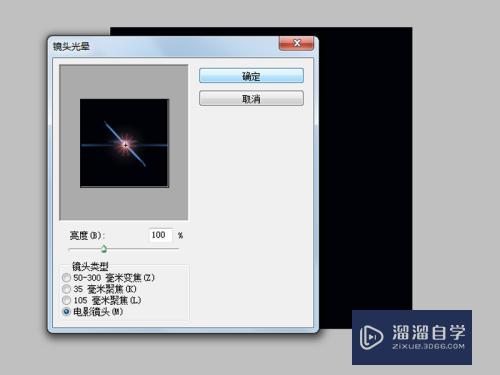
第3步
使用同样的方法,再执行两次镜头光晕效果,中心进行调整,使3次中心都在一条对角线上。

第4步
执行滤镜-扭曲-极坐标命令,在弹出的对话框中勾选平面坐标到极坐标选项,然后点击确定按钮。
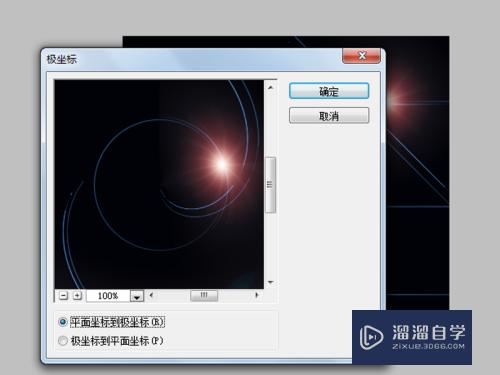
第5步
在图层面板中选择背景图层,执行ctrl j组合键复制一个新图层1,查看效果。

第6步
选择图层1,执行ctrl t进行自由变换,右键单击从下拉菜单中选择水平翻转选项,按enter进行确定。

第7步
双击图层1打开图层样式对话框,勾选渐变叠加,混合模式设置为叠加,双击渐变在渐变编辑器中选择一个适合的渐变点击确定。
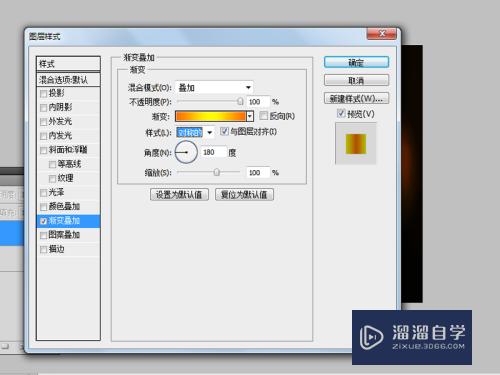
第8步
在图层面板中选择图层1,修改图层1的混合模式为滤色,接着你会看到效果的变化。

第9步
执行ctrl j组合键复制得到图层1副本,并垂直翻转,执行滤镜-模糊-高斯模糊命令,在高斯 模糊对话框中设置半径为1,点击确定按钮。

第10步
调出图层样式,勾选图案叠加,设置混合模式为叠加,选择一种图案,在图层面板中选择所有的图层执行ctrl e组合键进行合并图层,接着双击该图层变成普通图层。

第11步
执行文件-存储为命令,在弹出的对话框中输入名称为“光圈”,找到一个合适的位置进行保存即可。

- 上一篇:PS怎么彻底卸载?
- 下一篇:怎么用PS简单处理手机图片?
相关文章
- PS怎么导入3Dlut调色预设文件?
- PS中怎么做3D金属材质贴图?
- PS金属字效果教程
- PS怎么制作倒影效果?
- 如何在PS中做立体效果?
- PS如何制作光晕效果?
- Photoshop如何简单打造双重曝光效果?
- 如何利用PS制作涂抹效果?
- PS如何制作投影效果?
- PS怎么制作镂空效果?
- PS如何制作云彩云层效果?
- PS如何制作镂空效果?
- Photoshop毛笔效果制作教程
- PS如何制作波浪水纹效果?
- PS如何制作噪点效果?
- 如何利用PS制作光束效果?
- PS怎么制作射线效果?
- 如何用PS制作逼真的烫金印压效果?
- PS如何制作影子效果?
- 如何利用PS制作光影效果?
- PS如何制作烫金效果?
- PS如何制作钢板雕刻效果?
- PS如何制作雕刻效果?
- 如何利用PS制作绚丽菱形效果?
- 如何利用PS制作烟雾效果?
- 怎么用Photoshop制作烟效果?
- 如何用PS制作烟雾效果?
- PS如何制作光照效果?
- PS制作剪影效果教程
- PS如何制作剪影效果?
- PS如何制作墨镜反光效果?
- PS制作镜面着色效果教程
- PS如何制作高斯模糊效果?
- PS镜像效果如何制作?
- 如何用PS制作镜像效果?
- PS怎么制作拉丝效果?
- PS如何制作光圈效果?
- 如何利用Photoshop制作磨砂效果?
- PS怎么制作磨砂效果?
- PS如何制作磨砂效果?
- PS如何制作水珠效果?
- 如何用PS制作水珠效果?
- PS如何制作真实水珠效果?
- 如何利用PS制作出重叠效果?
- 如何用PS制作闪光身影效果?
- PS如何制作闪光效果?
- PS如何制作泼墨烟雾环绕效果?
- 如何用PS设计制作cd模型效果?
- PS怎样制作水波效果?
- PS如何制作褶皱效果?
广告位


评论列表